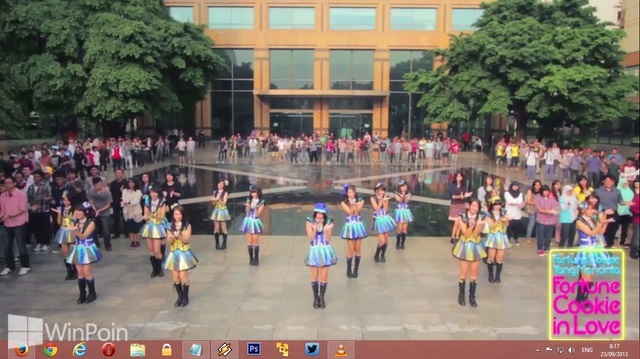Telah mengatur banyak pengaturan Power Plan di Windows 7 atau Windows 8? Jika kamu telah mengatur banyak pengaturan di Power Plan yang disesuaikan dengan kebutuhan, pastikan kamu melakukan backup pada pengaturan Power Plan tersebut. Jadi jika kamu mengalami masalah pada Windows 7 atau Windows 8 dan harus melakukan install ulang, kamu tidak perlu repot-repot untuk mengatur ulang Power Plan. Kamu tinggal melakukan export dan import pengaturan power plan di Windows 7 atau Windows 8. Berikut ini WinPoin berikan tutorial backup power plan dengan cara export dan import pengaturan power plan di Windows 7 dan Windows 8.
Cara Back Up Pengaturan Power Plan Windows 7 & 8
Pertama-tama buka Commad prompt dengan kemampuan admin di Windows 7 atau Windows 8.
Kemudian untuk melihat daftar power plan, ketikkan perintah di bawah ini.
powercfg list
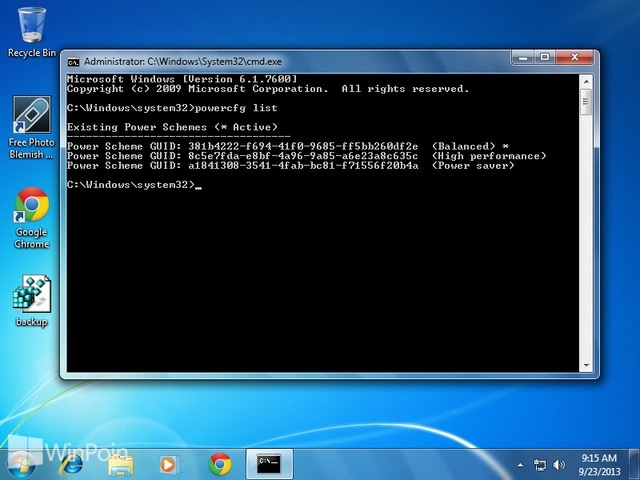
Untuk export power plan, kamu harus melakukannya satu persatu, jadi jika kamu ingin mem-backup Power Plan Balance maka perhatikan nomor kode GUID. Ketikkan perintah di bawah ini:
powercfg -export “%UserProfile%\Desktop\Nama Power Plan.pow” GUID
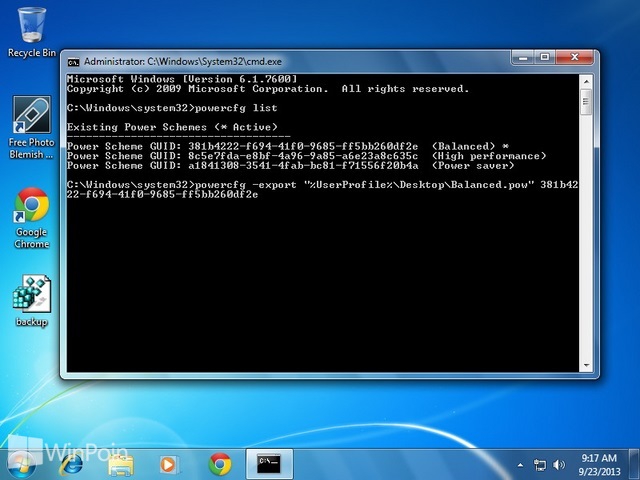
Sekarang kamu akan mendapatkan file .pow pada path di desktop.

Amankan file .pow ditempat yang ketika kamu melakukan install ulang komputer tidak akan hilang.
Untuk import power plan yang telah kamu backup, kamu juga harus melakukannya satu persatu. Ketikkan perintah di bawah ini pada command prompt yang telah dijalankan sebagai admin.
powercfg -import “%UserProfile%\Desktop\Nama Power Plan.pow“
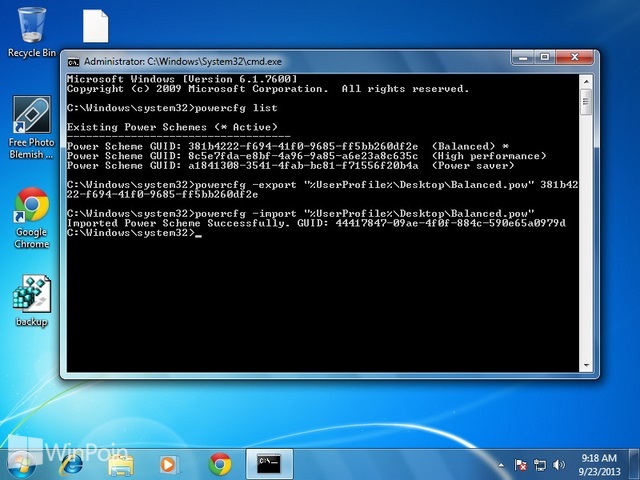
Sekarang kamu akan mendapatkan kembali pengaturan power plan.